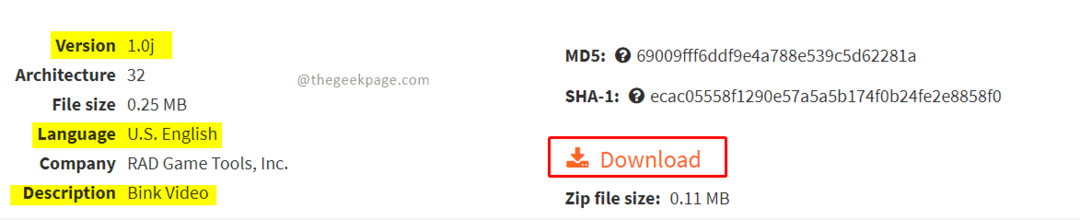Pertama, periksa koneksi internet Anda
- Kesalahan ini dapat terjadi karena koneksi internet yang lemah, ruang disk yang rendah, atau infeksi malware.
- Untuk memperbaikinya, Anda dapat memulihkan ruang disk, menjalankan pemecah masalah Pembaruan Windows, atau mengatur ulang komponen Pembaruan Windows.

XINSTALL DENGAN MENGKLIK FILE DOWNLOAD
- Unduh Fortect dan instal di PC Anda.
- Mulai proses pemindaian alat untuk mencari file korup yang menjadi sumber masalah.
- Klik kanan Mulai Perbaikan untuk mengatasi masalah keamanan dan kinerja dengan komputer Anda.
- Fortect telah diunduh oleh 0 pembaca bulan ini.
Jika Anda mengalami 0x80090017 pembaruan Windows
kesalahan saat memperbarui Windows, panduan ini dapat membantu! Kami akan membahas semua metode untuk menghilangkan kesalahan ini segera setelah membahas penyebabnya.Apa yang menyebabkan kesalahan Pembaruan Windows 0x80090017?
Mungkin ada berbagai alasan untuk kesalahan pembaruan ini; beberapa yang umum disebutkan di sini:
- Penyedia layanan Kriptografi yang rusak – Jika Penyedia Layanan Kriptografi di PC Anda menjadi rusak atau rusak, itu dapat menyebabkan hal ini masalah pembaruan.
- Interferensi Perangkat Lunak Pihak Ketiga – Beberapa perangkat lunak keamanan pihak ketiga mungkin bertentangan dengan operasi kriptografi yang dilakukan selama Pembaruan Windows, yang menyebabkan masalah.
- Algoritma kriptografi usang – Ketika algoritma kriptografi digunakan oleh Penyedia Layanan Kriptografi sudah usang atau tidak kompatibel dengan Windows, Anda mungkin melihat kesalahannya.
- Kebijakan grup yang salah dikonfigurasi – Pengaturan Kebijakan Grup, jika salah dikonfigurasi atau diubah secara tidak benar, dapat memengaruhi fungsionalitas Penyedia Layanan Kriptografi, yang menyebabkan masalah ini.
Jadi, ini adalah penyebab kesalahan; mari kita periksa solusi untuk masalah tersebut.
Bagaimana cara memperbaiki kesalahan Pembaruan Windows 0x80090017?
Sebelum terlibat dalam langkah pemecahan masalah lanjutan, Anda harus mempertimbangkan untuk melakukan pemeriksaan berikut:
- Periksa koneksi internet Anda atau hubungi ISP Anda.
- Restart komputer & router Anda.
- Coba nonaktifkan alat antivirus pihak ketiga untuk sementara.
- Berlari pembersihan disk untuk mengambil ruang di PC Anda.
Kiat ahli:
SPONSOR
Beberapa masalah PC sulit untuk diatasi, terutama jika file sistem dan repositori Windows Anda hilang atau rusak.
Pastikan untuk menggunakan alat khusus, seperti Benteng, yang akan memindai dan mengganti file Anda yang rusak dengan versi barunya dari repositori.
Jika perbaikan kecil ini tidak berhasil untuk Anda, lanjutkan ke metode yang disebutkan di bawah ini.
1. Jalankan pemecah masalah Pembaruan Windows
- Tekan Windows + SAYA untuk membuka Pengaturan aplikasi.
- Pergi ke Sistem, lalu pilih Memecahkan masalah.

- Klik Pemecah masalah lainnya.

- Menemukan pembaruan Windows dan klik Berlari.

- Ikuti petunjuk di layar jika diminta.
2. Mulai ulang Layanan Pembaruan Windows
- Tekan Windows + R untuk membuka Berlari kotak dialog.

- Jenis layanan.msc dan klik OKE untuk membuka Jasa aplikasi.
- Temukan dan klik kanan pembaruan Windows layanan dan klik Berhenti.

- Sekarang tunggu sampai berhenti; setelah selesai, klik kanan lagi dan pilih Awal.

- Biarkan layanan dimulai, lalu tutup aplikasi Layanan.
Jika Anda tidak dapat memperbarui Windows melalui aplikasi Pengaturan, kami menyarankan Anda untuk membaca panduan ini perbarui Windows 10 offline.
3. Setel ulang komponen Pembaruan Windows
- tekan Windows kunci, ketik cmd dan klik Jalankan sebagai administrator.

- Salin & tempel perintah berikut untuk berhenti pembaruan Windows, BIT & Kriptografi layanan, satu per satu dan tekan Memasuki setelah setiap perintah:
-
bit stop bersih
berhenti bersih wuauserv
berhenti bersih appidsvc
cryptsvc berhenti bersih
-
- Untuk menghapus file qmgr*.dat, ketikkan perintah berikut dan tekan Memasuki:
Hapus "%ALLUSERSPROFILE%\Application Data\Microsoft\Network\Downloader\qmgr*.dat" - Salin & tempel perintah berikut satu per satu untuk menghapus cache Pembaruan Windows untuk memungkinkan Windows mengunduh ulang pembaruan, dan tekan Memasuki setelah setiap perintah:
rmdir %systemroot%\SoftwareDistribution /S /Q
rmdir %systemroot%\system32\catroot2 /S /Q
- Untuk mereset layanan BITS dan Pembaruan Windows ke deskriptor keamanan default, ketikkan perintah berikut satu per satu dan tekan Memasuki setelah setiap perintah:
sc.exe sdset bit D:(A;; CCLCSWRPWPDTLOCRRCSY)(A;; CCDCLCSWRPWPDTLOCRSDRRCWDWOBA)(A;; CCLCSWLOCRRCAU)(A;; CCLCSWRPWPDTLOCRRCPU)
sc.exe sdset wuauserv D:(A;; CCLCSWRPWPDTLOCRRCSY)(A;; CCDCLCSWRPWPDTLOCRSDRRCWDWOBA)(A;; CCLCSWLOCRRCAU)(A;; CCLCSWRPWPDTLOCRRCPU)
- Salin & tempel perintah berikut dan tekan Memasuki:
cd /d %windir%\system32 - Untuk mendaftarkan ulang file BITS & file DLL terkait Pembaruan Windows, ketik perintah berikut satu per satu dan tekan Memasuki setelah setiap perintah:
regsvr32.exe /s atl.dll
regsvr32.exe /s urlmon.dll
regsvr32.exe /s mshtml.dll
regsvr32.exe /sshdocvw.dll
regsvr32.exe /s browseui.dll
regsvr32.exe /s jscript.dll
regsvr32.exe /s vbscript.dll
regsvr32.exe /s scrrun.dll
regsvr32.exe /s msxml.dll
regsvr32.exe /s msxml3.dll
regsvr32.exe /s msxml6.dll
regsvr32.exe /s actxprxy.dll
regsvr32.exe /s softpub.dll
regsvr32.exe /s wintrust.dll
regsvr32.exe /s dssenh.dll
regsvr32.exe /s rsaenh.dll
regsvr32.exe /s gppcsp.dll
regsvr32.exe /s scccbase.dll
regsvr32.exe /s slbcsp.dll
regsvr32.exe /s cryptdlg.dll
regsvr32.exe /s oleaut32.dll
regsvr32.exe /s ole32.dll
regsvr32.exe /s shell32.dll
regsvr32.exe /s initpki.dll
regsvr32.exe /s wuapi.dll
regsvr32.exe /s wuaueng.dll
regsvr32.exe /s wuaueng1.dll
regsvr32.exe /s wucltui.dll
regsvr32.exe /s wups.dll
regsvr32.exe /s wups2.dll
regsvr32.exe /s wuweb.dll
regsvr32.exe /s qmgr.dll
regsvr32.exe /s qmgrprxy.dll
regsvr32.exe /s wucltux.dll
regsvr32.exe /s muweb.dll
regsvr32.exe /s wuwebv.dll
- Salin & tempel perintah berikut satu per satu untuk mengatur ulang winsock dan tekan Memasuki setelah setiap perintah:
-
reset netsh winsock
netsh winsock mengatur ulang proksi
-
- Ketik perintah berikut untuk memulai pembaruan Windows, BIT & Kriptografi jasa, dan pers Memasuki setelah setiap perintah:
-
bit awal bersih
mulai bersih wuauserv
appidsvc mulai bersih
cryptsvc mulai bersih
-
- Nyalakan ulang PC Anda untuk mengonfirmasi perubahan.
- 7 Cara Memperbaiki Kesalahan Kernel-Power (70368744177664),(2)
- Kode Kesalahan 0xc000001d: Cara Memperbaikinya di Windows 10 & 11
4. Lakukan Pemulihan Sistem
- Tekan Windows kunci, ketik panel kendali dan klik Membuka.

- Pilih Ikon besar untuk Dilihat oleh dan klik Pemulihan.

- Klik Buka Pemulihan Sistem.

- Di Pemulihan Sistem jendela, pilih Pilih titik pemulihan yang berbeda dan klik Berikutnya.

- Pilih titik pemulihan dan klik Berikutnya.

- Klik Menyelesaikan untuk menyelesaikan proses.

Sekarang Windows akan memulai ulang dan memulihkan mesin ke versi yang dipilih. Jika Pemulihan Sistem tidak berfungsi untuk Anda, maka kami sarankan Anda memeriksa panduan informatif kami untuk mengetahui solusinya.
Jadi ini adalah solusi yang dapat Anda gunakan untuk memperbaiki kesalahan Pembaruan Windows 0x80090017. Jika Anda memiliki pertanyaan atau saran, jangan ragu untuk menyebutkannya di bagian komentar di bawah.
Masih mengalami masalah?
SPONSOR
Jika saran di atas tidak menyelesaikan masalah Anda, komputer Anda mungkin mengalami masalah Windows yang lebih parah. Kami menyarankan memilih solusi all-in-one seperti Benteng untuk memperbaiki masalah secara efisien. Setelah instalasi, cukup klik Lihat & Perbaiki tombol lalu tekan Mulai Perbaikan.